电脑屏幕卡住时按关机键无效怎么办?
30
2025-03-29
电脑是我们日常办公、学习和娱乐不可或缺的工具。然而,在使用过程中,难免会遇到各种问题,比如电脑屏幕突然黑屏。这种状况常常令人措手不及,尤其是在没有及时保存工作文件的情况下。本文将详细探讨电脑屏幕黑屏的可能原因,并提供相应的解决方案,帮助您快速恢复正常工作。
1.1显示器或连接线故障
显示器是电脑与用户交互的重要硬件之一,它的正常工作对电脑使用体验至关重要。显示器故障、电源线接触不良或连接线损坏都可能导致屏幕无法正常显示内容。
解决思路:检查显示器电源指示灯状态,确认电源线是否正确连接。尝试更换显示器或是连接线,测试是否能恢复显示。
1.2显卡问题
显卡是处理图像并输出到显示器的关键部件。显卡驱动程序过时、硬件故障或是不兼容的显卡设置都有可能导致黑屏。
解决思路:更新显卡驱动程序,检查硬件连接,或是尝试降低屏幕分辨率和刷新率。如硬件损伤严重,则可能需要更换显卡。

2.1系统或软件冲突
操作系统故障、系统文件损坏、驱动程序冲突或系统更新错误等软件问题,都可能在启动过程中或运行软件时造成黑屏。
解决思路:在安全模式下启动电脑,修复或重新安装操作系统。检查最近安装的软件是否与系统兼容,尝试卸载以解决问题。
2.2病毒或恶意软件攻击
病毒或恶意软件可能对系统文件造成破坏,导致电脑屏幕黑屏。这类攻击往往难以预测,对数据安全构成威胁。
解决思路:使用专业杀毒软件进行全盘扫描,并清理查找到的病毒或恶意软件。定期更新杀毒软件,保持防护功能有效。
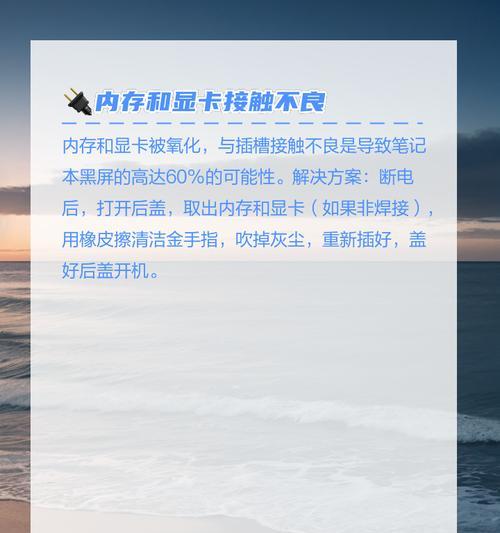
3.1BIOS设置错误
BIOS(基本输入输出系统)设置不当可能会导致电脑无法正常启动,进而出现黑屏现象。
解决思路:开机时进入BIOS设置界面,检查启动设置,确保硬盘为第一启动项。必要时可以恢复BIOS默认设置。
3.2硬盘故障
硬盘是存储操作系统和数据的关键硬件,如果硬盘出现物理故障,则可能导致电脑无法读取必要的系统文件,从而造成黑屏。
解决思路:在另一台电脑上挂载硬盘,或使用硬盘检测工具检查硬盘健康状态。硬盘有物理损坏时,建议更换新硬盘,并及时备份重要数据。
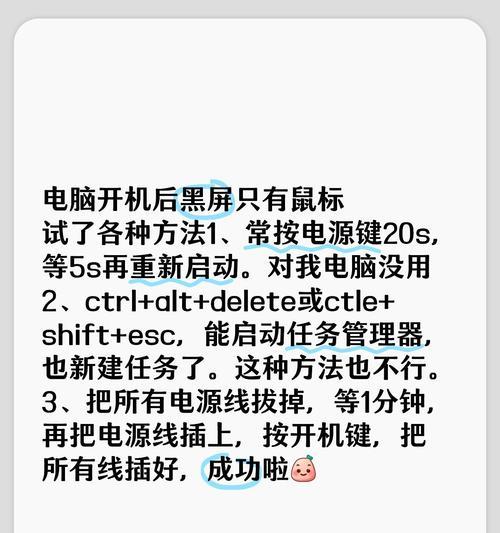
4.1错误操作
用户在使用电脑过程中,可能会不小心设置或执行了某些导致黑屏的操作,例如误按了电源键或是截屏键。
解决思路:根据黑屏前的操作行为,确定是否是误操作导致,如果是请撤销错误操作,并重新调整设置。
4.2外部设备干扰
连接到电脑的外部设备有时也会造成屏幕黑屏,尤其是老旧或不兼容的设备。
解决思路:断开所有外接设备,逐一连接,以确定问题设备。移除或更换引起问题的外设,确保系统稳定运行。
电脑屏幕黑屏可能是由多种原因引起的,从硬件故障到软件冲突,从系统问题到用户操作失误。理解这些原因并采取相应措施,能够有效地解决问题,让您的电脑恢复正常功能。记住在对电脑进行任何操作前,尽量备份重要数据以防丢失。通过以上分析,您现在应能更自信地面对电脑黑屏的问题,并采取合适的措施解决它。
版权声明:本文内容由互联网用户自发贡献,该文观点仅代表作者本人。本站仅提供信息存储空间服务,不拥有所有权,不承担相关法律责任。如发现本站有涉嫌抄袭侵权/违法违规的内容, 请发送邮件至 3561739510@qq.com 举报,一经查实,本站将立刻删除。